数学建模绘图
1. matalb 绘图坐标的处理
i. 设置坐标轴范围
axis([xmin xmax ymin ymax]) % 二维坐标
axis([xmin xmax ymin ymax zmin zmax]) % 三维坐标
axis auto % 恢复默认
ii. 设置坐标轴纵横比
axis square % 让x轴与y轴长度相同
axis equal % 让 x轴与y轴各个刻度线增量的长度相同
axis auto normal % 恢复默认
iii. 设置坐标轴及网格的可见性
axis on % 设置坐标轴可见
axis off % 设置坐标轴隐藏
grid on % 设置网格可见
grid off % 设置网格隐藏
Ⅳ. 台南佳坐标轴标签、图形标题及文字信息
xlabel('这里输入x轴标签‘)
ylabel('这里输入y轴标签’)
title('这里输入标题')
text(0,0,'输入要提示的信息文字’) % 前两个参数为要输入信息的坐标位置
Ⅴ 其他辅助操作基础
title(’图形名称’)
xlabel(’x轴说明’)
ylabel(’y轴说明’)
text(x,y,’图形说明’)
legend(’图例1’,’图例2’,…)
% 横轴
x=0:pi/50:2*pi;
% 曲线数据
y1=sin(x);
y2=cos(x);
% 绘图
figure
plot(x, y1, 'k-', x, y2, 'k-.')
% 文本标注
text(pi, 0.05, '\leftarrow sin(\alpha)')
text(pi/4-0.05, 0.05, 'cos(\alpha)\rightarrow')
% 标题标注
title('sin(\alpha) and cos(\alpha)')
% 坐标轴标注
xlabel('\alpha')
ylabel('sin(\alpha) and cos(\alpha)')

2. 绘制二维曲线基础
i. plot( ) 函数
plot(x,y) % 绘制一个y关于x的曲线
plot(x,sin(x),x,2*sin(x)) % 绘制两个或者多个y关于x的曲线
示例代码如下所示:
t=0:0.1:2*pi; % 表示t∈[0,2pi],采样点间隔为0.1
x=2 * t;
y=sin(t).*sin(t); % .*需要行数列数相等, *满足矩阵运算性质
plot(x, y);

x=linspace(0,2*pi,100); % 采样点从[0,2pi],采样100个点
plot(x,sin(x),x,2*sin(x),x,0.5*sin(x)) % 在同一坐标纸上绘制三个曲线

ii. plot() 函数的其他属性设置

| 属性名称 | 属性描述 |
|---|---|
| LineWidth | 设置线的宽度 |
| MakerSize | 设置标记点的大小 |
| MakerEdgeColor | 设置标记点的边缘颜色 |
| MakerFaceColor | 设置标记点的填充颜色 |
x=(0:pi/100:2*pi)';
y1=2*exp(-0.5*x)*[1,-1];
y2=2*exp(-0.5*x).*sin(pi*x);
x1=(0:12)/2;
y3=2*exp(-0.5*x1).*sin(pi*x1);
plot(x,y1,'k:',x,y2,'b--',x1,y3,'rs'); % 在该图像中,绘制了三个图像,第一个属性描述为’k:‘,为黑丝虚线;
第二个属性为b--,蓝色双划线;第三个属性为红色方块;`在这里插入代码片`

% 横坐标轴
x = linspace(0, 2*pi, 50);
% 生成数据点,纵坐标轴
y = 2 * sin(pi * x);
% 绘图
figure
% 设置线的宽带为3
plot(x, y, 'k--^', 'LineWidth', 3, ...
'MarkerEdgeColor', 'k', ... %设置标记点的边缘颜色为黑色
'MarkerFaceColor', 'r', ... %设置标记点的填充颜色为红色
'MarkerSize', 10) %设置标记点的尺寸为10

% 横坐标轴
x = linspace(0, 2*pi, 1000);
% 生成数据点,纵坐标轴
y1 = 0.2 * exp(-0.5 * x).* cos(4 * pi * x);
y2 = 2 * exp(-0.5 * x) .* cos(pi * x);
% 查找y1与y2相等点(近似相等)的下标
k = find( abs(y1-y2) < 1e-2 );
%取y1与y2相等点的x坐标
x1 = x(k);
% 求y1与y2值相等点的y坐标
y3 = 0.2 * exp(-0.5 * x1) .* cos(4 * pi * x1);
% 绘图
figure
plot(x, y1, 'r-.', x, y2, 'k:', x1, y3, 'bp','LineWidth',2);

iii. 双纵坐标函数plotyy()
x=0:pi/100:2*pi;
% 生成曲线
y1=0.2*exp(-0.5*x).*cos(4*pi*x);
y2=2*exp(-0.5*x).*cos(pi*x);
% 绘图
figure
plotyy(x,y1,x,y2);
plot(x, y1, 'k-', x, y2, 'k-', 'LineWidth', 3)

subplot (m,n,p) %把窗口分为m×n个绘图区,m行,每一行,n个图,其中p表示为当前活动区。
y = [3,7,9,1,5,2,8]; % 一个行向量
subplot(1,2,1);
plot(y,'linewidth',2);
grid on; % 显示网格线
x = [3,3,9;8,1,2;1,8,5;7,9,1]; % 四维3列的矩阵
subplot(1,2,2);
plot(x);

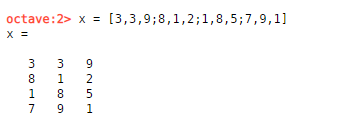

3. 其他二维图形函数基础
i. 对数坐标图
对数坐标图绘制函数格式如下:
semilogx(x1,y1,选项1,x2,y2,选项2,…) % 半对数函数绘制,x轴使用对数刻度,y轴保持线性刻度。
semilogy(x1,y1,选项1,x2,y2,选项2,…) % y轴使用对数刻度,x轴保持线性刻度。
loglog(x1,y1,选项1,x2,yy2,选项2,…) % x与y轴均采用对数刻度
x轴
x=0:0.5:5;
% y轴
y = exp(x);
% 绘图
figure
% 笛卡尔坐标系
subplot(4, 1, 1)
plot(x, y, 'r-.')
title('笛卡尔坐标系')
% 半对数坐标系
subplot(4, 1, 2)
semilogx(x, y, 'g:')
title('x轴为对数坐标系')
subplot(4, 1, 3)
semilogy(x, y, 'b-')
title('y轴为对数坐标系')
% 对数坐标系
subplot(4, 1, 4)
loglog(x, y, 'k:','LineWidth',4)
title('对数坐标系')

ii. 饼图
pie(x) % 绘制数据 x 的饼图,x 可以是向量或者矩阵,x 中的每一个元素
将代表饼图的一个扇区,同时饼图中显示各元素总和的比例。
pie(x, explode) % 绘制数据 x 的饼图,其中参数 explode 可以用来设置饼图中某个重要的扇区进行抽取式重点显示,
这里需要注意的是,explode 向量的长度与 x 中的元素个数相等,并与 x 中的元素意义对应,explode 元素为非零值 ,
对应的元素扇区将从饼图中分离显示,通常非零值都设置为 1.
pie(x, labels) % 绘制数据 x 的饼图,其中参数 labels 可以用来设置饼图中各个扇区的显示标注,
注意参数 labels 应该为字符串或者数字利用向量 X中的数据描绘饼图
代码示例如下:
% 数据准备
x=[190 33 45 42 45];
% 分离显示设置
explode=[1 1 0 0 0];
% 绘图
figure()
colormap hsv
pie(x,explode,{'生活费','资料费','电话费','购买衣服','其他费用'})
title('饼图')

Ⅲ 条形统计图
%随机函数产生5*3的数组,对产生的数据取整
Y = round(rand(5,3)*10);
% 绘图
subplot(2,2,1)
bar(Y,'group')
title 'Group'
%堆型二维垂直条形图
subplot(2,2,2)
bar(Y,'stack')
title('Stack')
%堆型二维水平条形图
subplot(2,2,3)
barh(Y,'stack')
title('Stack')
%设定条形的宽度为1.5
subplot(2,2,4)
bar(Y,1.5)
title('Width = 1.5')

Ⅳ 排列图
Y=[100 98 97 90 90];
names={'第1名' '第2名' '第3名' '第4名' '第5名'};
pareto(Y,names)

4 三维图形绘图基础
i. 绘制三维曲线
**plot3()**函数:
plot3(x1,y1,z1,选项1,x2,y2,z2,选项2,…)
其中每一组x,y,z组成一组曲线的坐标参数,选项的定义和plot的选项一样。当x,y,z是同维向量时,则x,y,z对应元素构成一条三维曲线。当x,y,z是同维矩阵时,则以x,y,z对应列元素绘制三维曲线,曲线条数等于矩阵的列数。
t=0:pi/50:2*pi;
x=8*cos(t);
y=4*sqrt(2)*sin(t);
z=-4*sqrt(2)*sin(t);
plot3(x,y,z,'p');
title('Line in 3-D Space');
text(0,0,0,'origin');
xlabel('X');ylabel('Y');zlabel('Z');grid;

ii. 三维网格图的绘制
[X,Y,Z]=meshgrid(x,y,z) % 生成向量 x、y、z 的三维网格数据,生成的数据 X 和 Y 可分别表示三维绘图中的 x 和 y 坐标。
mesh(x,y,z) % 绘制三维网格图,x、y、z 分别表示三维网格图形在 x 轴、y 轴和 z 轴 的坐标,图形的颜色由矩阵 z 决定
mesh(Z) % 绘制三维网格图,分别以矩阵 Z 的列下标、行下标作为三维网格图的 x 轴、y 轴的坐标,图形的颜色由矩阵 Z 决定
% 数据准备
t=0:pi/10:pi;
x=sin(t);
y=cos(t);
[X,Y]=meshgrid(x,y);
z =X + Y;
% 绘图
figure
mesh (z,'FaceColor','W','EdgeColor','K')
grid
title('三维网格图');

iii. 三维表面图的绘制
surf(z) % 绘制数据 Z 的三维表面图,分别以矩阵 Z 的列下标、行下标作为三维网格图的 x 轴、y 轴的坐标,图形的颜色由矩阵 Z 决定
surf(x,y,z) % 绘制三维表面图,X、Y、Z 分别表示三维网格图形在 x 轴、y 轴和 z 轴的坐标,图形的颜色由矩阵 Z 决定
surf(..., 'PropertyName', PropertyValue) % 绘制三维表面图,设置相应属性的属性值
% 数据准备
xi=-10:0.5:10;
yi=-10:0.5:10;
[x,y]=meshgrid(xi,yi);
z=sin(sqrt(x.^2+y.^2))./sqrt(x.^2+y.^2);
% 绘图
surf(x,y,z)

最后,很感谢博主,此处提供链接地址:https://blog.csdn.net/sunyueqinghit/article/details/81905509






















 1047
1047











 被折叠的 条评论
为什么被折叠?
被折叠的 条评论
为什么被折叠?








